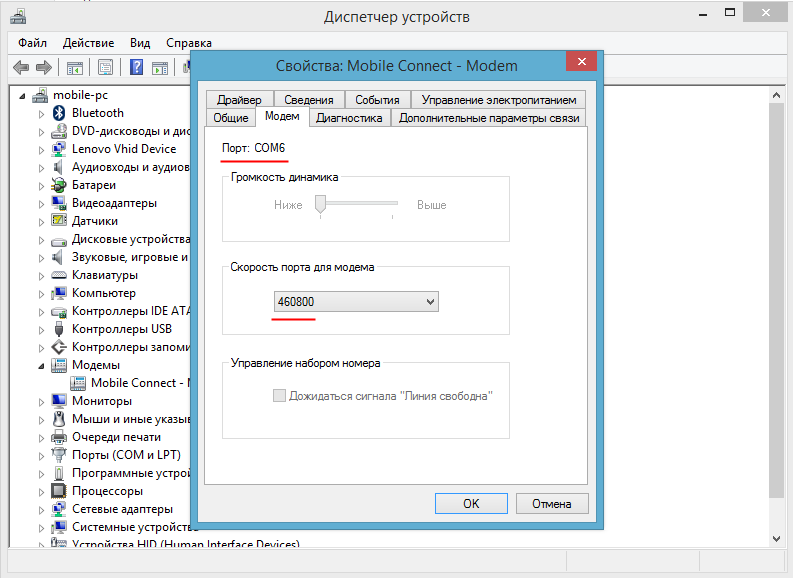Зачастую необходимо, чтобы при подключении модема к компьютеру он определялся только как модем, а не как дисковод или карта памяти. Это также может понадобиться при подключении usb модема к планшету. Чтобы перевести модем в режим «только модем», или в любой другой необходимо послать ему специальную AT команду.
Рассмотрим поэтапно процесс изменения режима
1. Определите виртуальный com порт и скорость порта вашего модема. Для этого перейдите в Панель управления\Система\Диспетчер устройств. Найдите среди списка устройств вкладку «Модемы» и зайдите в его свойства
2. Скачайте и запустите небольшую программу для подключения к com-порту putty. Зайдите во вкладку «terminal» и установите флаги напротив Local Echo Force On и Local line editing Force On
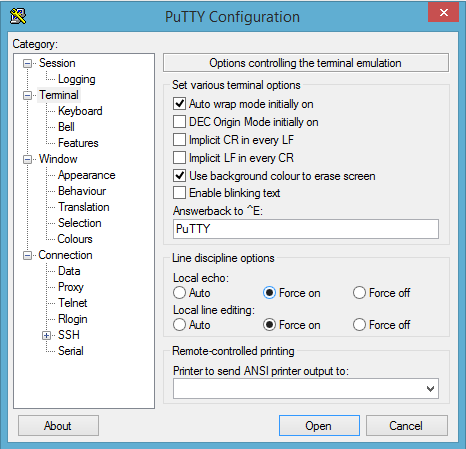
3. Перейдите во вкладку «Session» и выберите «Serial». Введите номер com порта и его скорость, а затем нажмите «Open»
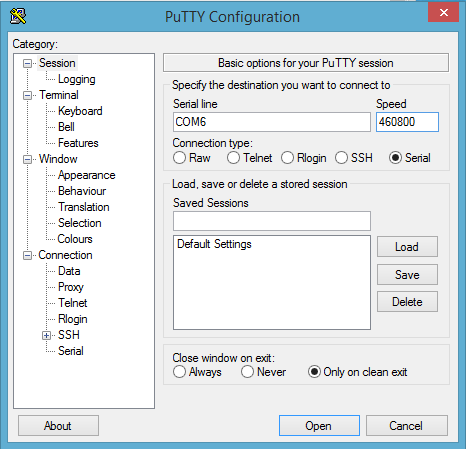
4. Если подключение прошло успешно перед вами откроется окно соединения. В зависимости от того какой у вас модем введите здесь AT команду, вот несколько примеров AT команд для перевода в режим «только модем»
AT^U2DIAG=0 — практически для всех модемов Huawei
AT^SETPORT= «A1,A2;1,2,3» — для модемов Huawei E367, E352, E353 и E171
AT%USBMODEM=0 — для ZTE MF192, ZTE MF652
В нашем случае модем Huawei E352
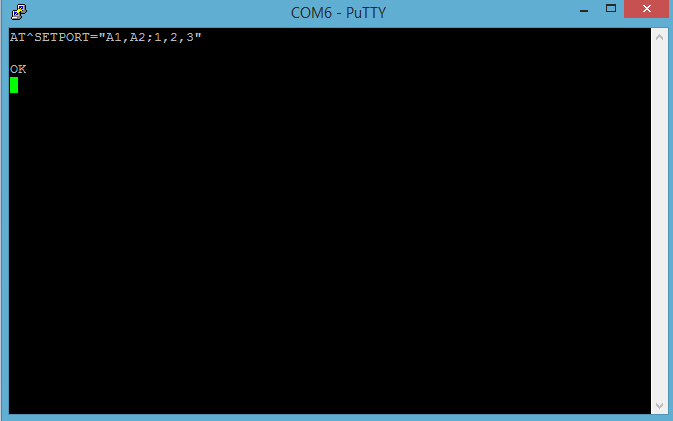
В случае если команда выполнена успешно, обратно вернется «Ок»
На этом все! Usb-модем успешно переведен в режим «Только модем»